Trong bối cảnh công việc và cuộc sống ngày càng phụ thuộc vào máy tính, lượng thông báo và cảnh báo liên tục trên Windows 11 có thể dễ dàng khiến bạn mất tập trung. Từ tin nhắn ứng dụng, email công việc cho đến các bản cập nhật hệ thống, mọi thứ đều có thể làm gián đoạn dòng chảy công việc của bạn. Việc kiểm soát và tùy chỉnh các thông báo này không chỉ giúp bạn duy trì sự tập trung mà còn nâng cao đáng kể năng suất làm việc. Bài viết này của thuthuatmeohay.com sẽ hướng dẫn bạn 8 cách hiệu quả để kiểm soát thông báo trên Windows 11, biến trải nghiệm sử dụng máy tính của bạn trở nên yên bình và hiệu quả hơn.
1. Quản Lý Thông Báo Theo Từng Ứng Dụng Cụ Thể
Một trong những cách hiệu quả nhất để giảm bớt sự lộn xộn trong trung tâm thông báo là vô hiệu hóa cảnh báo cho các ứng dụng không cần thiết. Điều này đặc biệt hữu ích với những ứng dụng thường xuyên gây ra tiếng ồn hoặc hiển thị quá nhiều thông báo không quan trọng.
Để thực hiện, bạn truy cập Cài đặt (Settings) > Hệ thống (System) > Thông báo (Notifications). Sau đó, trong mục “Thông báo từ ứng dụng và người gửi khác” (Notifications from apps and other senders), bạn có thể cuộn qua danh sách các ứng dụng và sử dụng công tắc để bật hoặc tắt quyền thông báo cho từng ứng dụng.
Với các ứng dụng quan trọng như Outlook hay WhatsApp, bạn nên để thông báo bật để không bỏ lỡ bất kỳ thông tin nào. Tuy nhiên, đối với các ứng dụng liên tục gửi cảnh báo không cần thiết – ví dụ như ứng dụng mạng xã hội hoặc mua sắm – bạn có thể tắt hoàn toàn thông báo hoặc tắt âm thanh của chúng. Cách tiếp cận từng ứng dụng này giúp bạn cân bằng, chỉ giữ lại những thông báo thực sự cần thiết và loại bỏ các yếu tố gây xao nhãng.
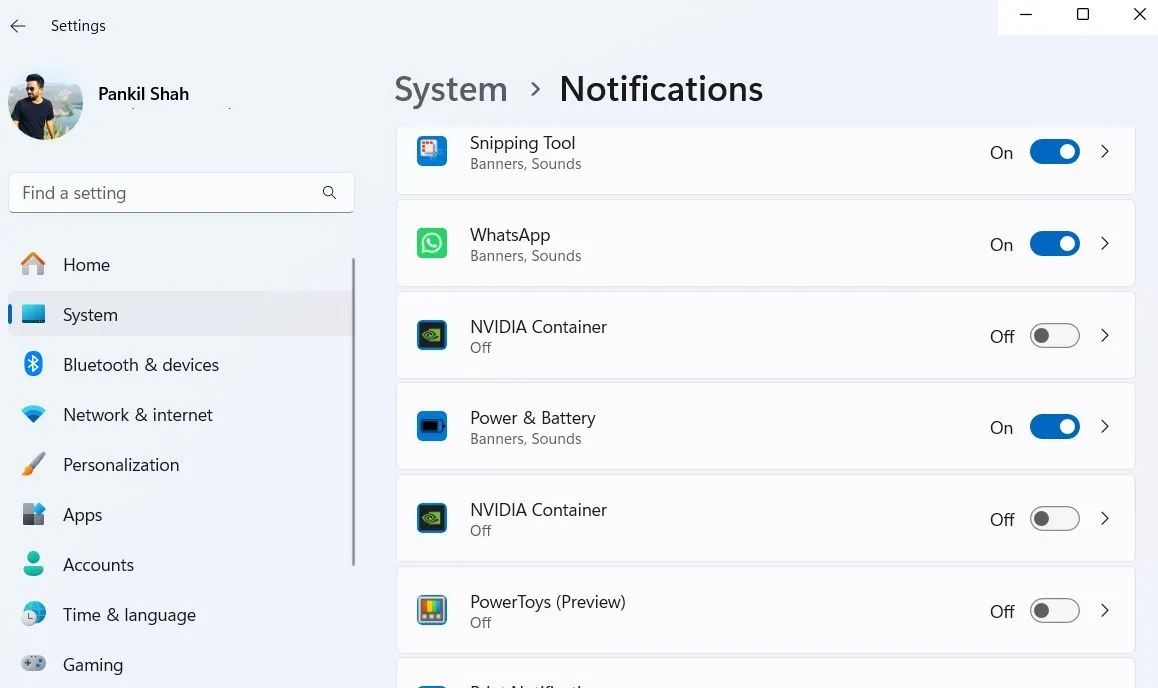 Cài đặt thông báo ứng dụng cụ thể trên Windows 11 để bật/tắt dễ dàng.
Cài đặt thông báo ứng dụng cụ thể trên Windows 11 để bật/tắt dễ dàng.
2. Tắt Thông Báo Mẹo Và Đề Xuất Từ Windows
Không chỉ các ứng dụng, bản thân Windows 11 cũng liên tục gửi các mẹo và đề xuất. Mặc dù một số gợi ý ban đầu có thể hữu ích, chúng nhanh chóng trở nên phiền toái hơn là tiện lợi. Để có được sự yên tĩnh, bạn có thể tắt hoàn toàn các cảnh báo này.
Cách khắc phục đơn giản là mở Cài đặt (Settings) > Hệ thống (System) > Thông báo (Notifications), cuộn xuống và mở rộng mục Cài đặt bổ sung (Additional settings). Tại đây, bạn chỉ cần bỏ chọn ba ô liên quan đến các mẹo và đề xuất giúp tối ưu hóa trải nghiệm Windows của bạn.
Bằng cách này, bạn sẽ không còn bị làm phiền bởi các mẹo pop-up xuất hiện vào những thời điểm không thuận tiện nhất. Không có những lời nhắc không cần thiết này, bạn có thể tập trung vào những gì quan trọng, ít bị phân tâm hơn trong suốt cả ngày.
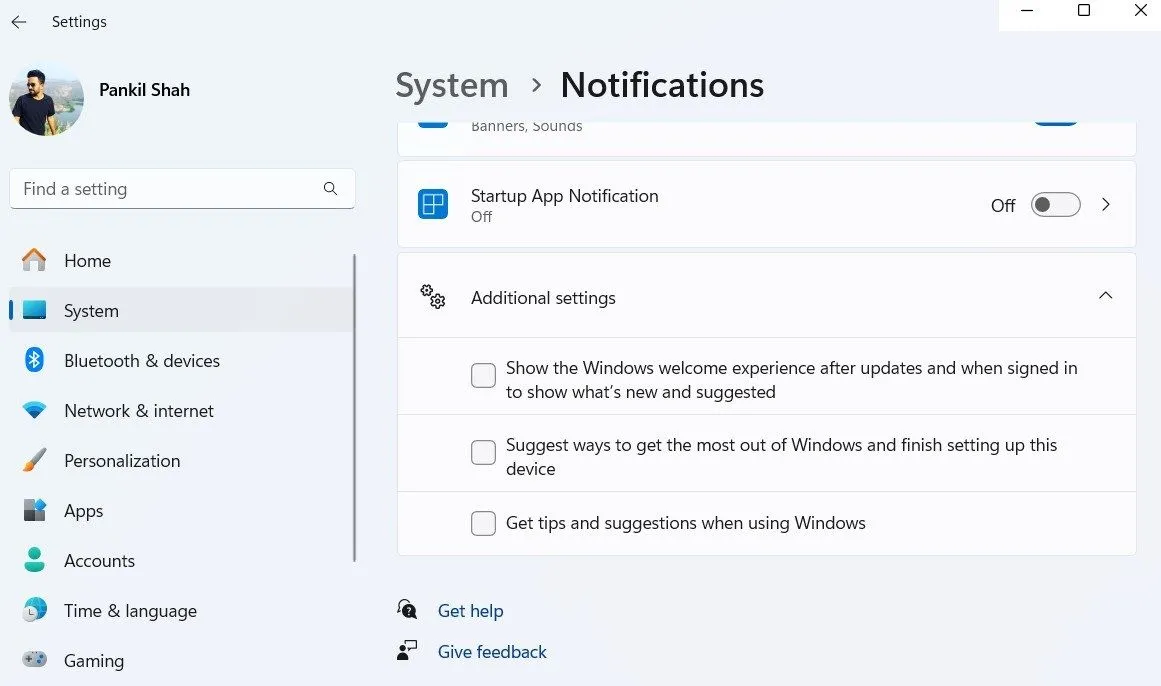 Tùy chọn tắt thông báo mẹo và đề xuất của Windows 11 trong phần cài đặt bổ sung.
Tùy chọn tắt thông báo mẹo và đề xuất của Windows 11 trong phần cài đặt bổ sung.
3. Vô Hiệu Hóa Thông Báo Trình Duyệt
Mặc dù bạn có thể đã cố ý từ chối chấp nhận thông báo từ các trang web, đôi khi chúng vẫn có thể lén lút hiển thị. Vì hầu hết các trang web này – dù là trang tin tức hay cửa hàng trực tuyến – đều có xu hướng cập nhật tích cực, chúng rất khó để bỏ qua.
Để kiểm soát tình hình, bạn có thể vô hiệu hóa hoàn toàn thông báo trình duyệt. Đối với Google Chrome, bạn truy cập Cài đặt (Settings) > Quyền riêng tư và bảo mật (Privacy and security) > Cài đặt trang web (Site settings) > Thông báo (Notifications) và chọn Không cho phép các trang web gửi thông báo (Don’t allow sites to send notifications). Quy trình này cũng tương tự đối với các trình duyệt khác như Microsoft Edge và Mozilla Firefox.
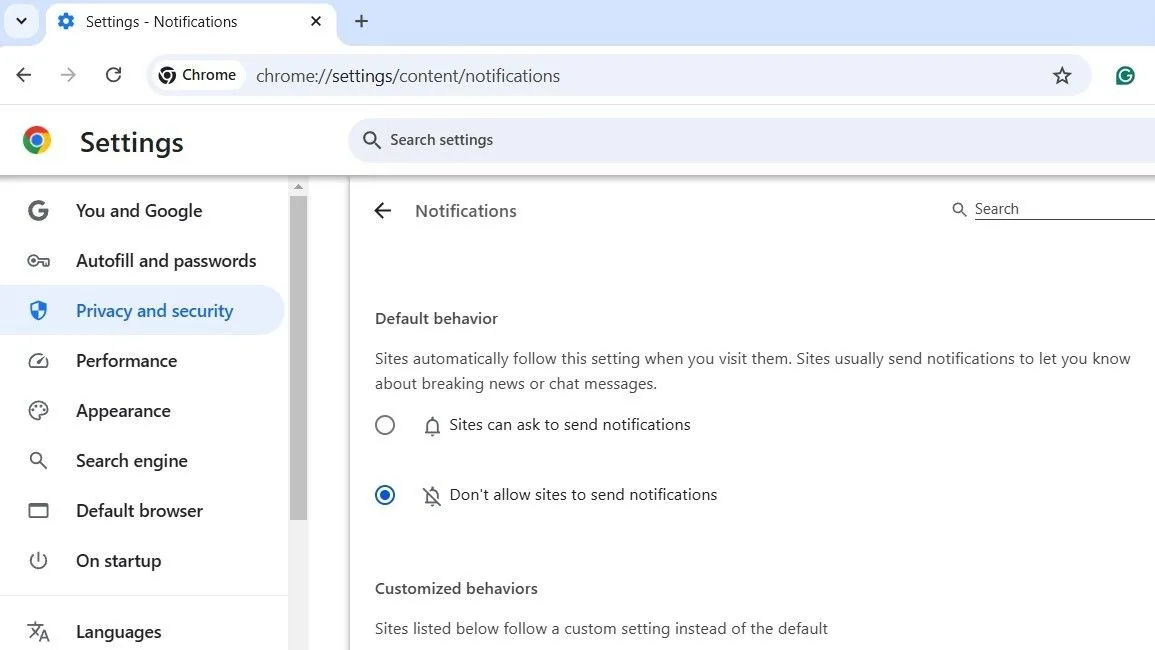 Cài đặt thông báo trình duyệt Google Chrome, chọn không cho phép trang web gửi thông báo.
Cài đặt thông báo trình duyệt Google Chrome, chọn không cho phép trang web gửi thông báo.
4. Ngăn Chặn Thông Báo Trên Màn Hình Khóa
Nếu bạn chỉ khóa máy tính Windows khi rời khỏi bàn làm việc, các thông báo trên màn hình khóa thực sự không hữu ích. Thậm chí, chúng có thể gây ra tiếng ồn không cần thiết khi bạn vắng mặt, gây phiền toái.
Để tắt chúng, bạn truy cập Cài đặt (Settings) > Hệ thống (System) > Thông báo (Notifications), sau đó mở rộng phần Thông báo (Notifications). Tại đó, bạn chỉ cần bỏ chọn tùy chọn Hiển thị thông báo trên màn hình khóa (Show notifications on the lock screen).
Với thay đổi đơn giản này, màn hình khóa của bạn sẽ luôn sạch sẽ và yên tĩnh, và bạn không còn phải lo lắng về những cảnh báo ngẫu nhiên làm gián đoạn thời gian yên tĩnh của mình.
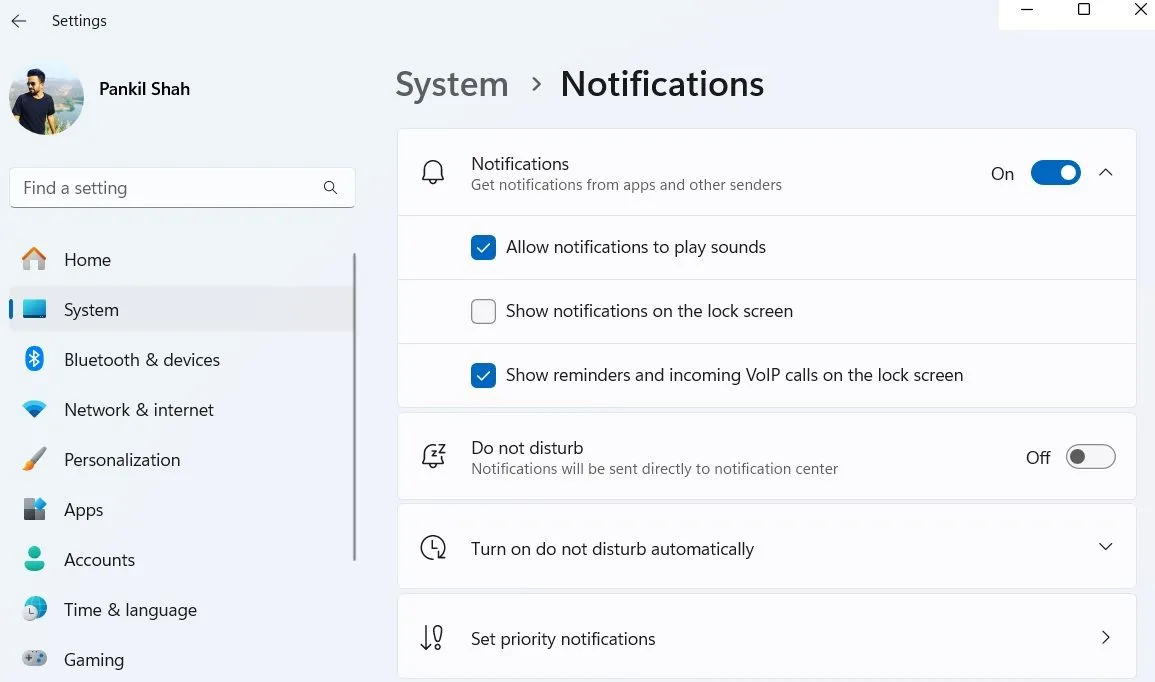 Tùy chọn ẩn thông báo trên màn hình khóa của Windows 11 trong ứng dụng Cài đặt.
Tùy chọn ẩn thông báo trên màn hình khóa của Windows 11 trong ứng dụng Cài đặt.
5. Tùy Chỉnh Thời Gian Hiển Thị Của Banner Thông Báo
Theo mặc định, Windows 11 chỉ hiển thị banner thông báo trong 5 giây. Mặc dù thời gian này đủ cho các cảnh báo ngắn gọn, nhưng đối với những thông báo chi tiết hơn cần thời gian để đọc, nó có thể quá ngắn.
Để khắc phục điều này, bạn truy cập Cài đặt (Settings) > Trợ năng (Accessibility) > Hiệu ứng hình ảnh (Visual effects). Tại đây, bạn sử dụng menu thả xuống Bỏ qua thông báo sau khoảng thời gian này (Dismiss notifications after this amount of time) để tăng thời gian chờ.
Việc chọn một khoảng thời gian dài hơn sẽ giúp bạn có đủ thời gian để đọc và xử lý các thông báo quan trọng mà không cảm thấy vội vã hoặc bỏ lỡ thông tin cần thiết.
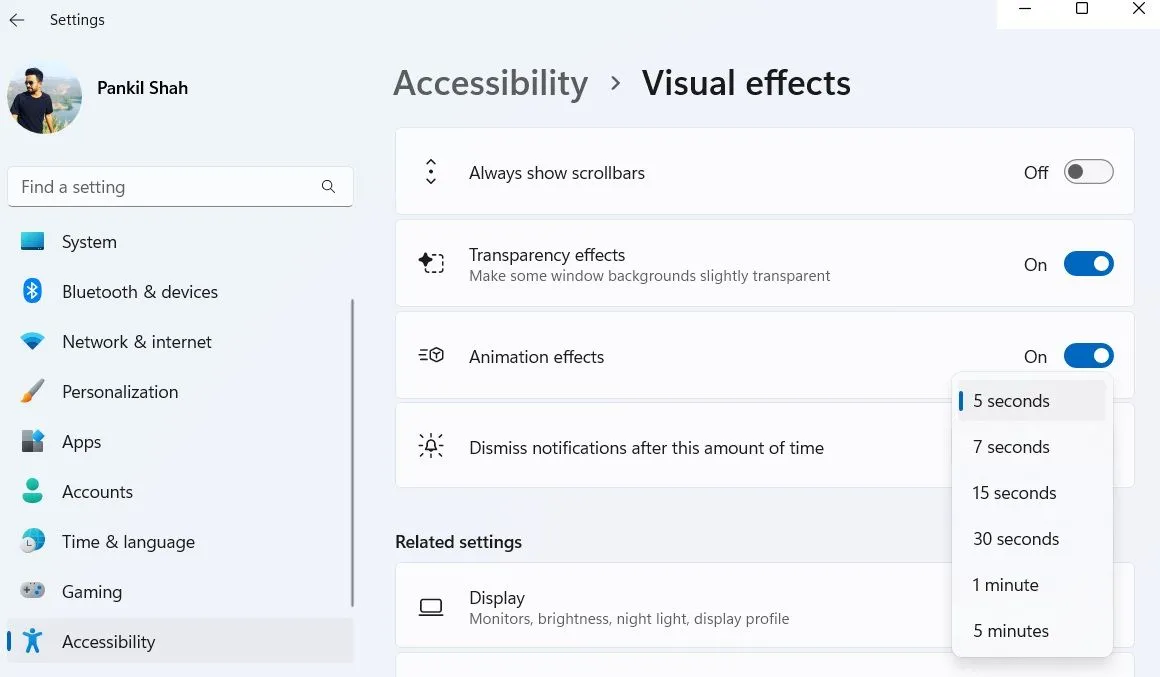 Menu tùy chỉnh thời gian hiển thị banner thông báo trên Windows 11 trong cài đặt trợ năng.
Menu tùy chỉnh thời gian hiển thị banner thông báo trên Windows 11 trong cài đặt trợ năng.
6. Kích Hoạt Chế Độ Không Làm Phiền (Do Not Disturb)
Đôi khi, bạn cần tập trung hoàn toàn vào một nhiệm vụ và loại bỏ mọi phiền nhiễu. Đối với những khoảnh khắc đó, chế độ “Không Làm Phiền” trên Windows là công cụ đắc lực. Chế độ này sẽ chặn tất cả các thông báo – dù từ ứng dụng, tin nhắn hay cảnh báo hệ thống – cho phép bạn làm việc không bị gián đoạn và hoàn toàn đắm chìm vào công việc của mình.
May mắn thay, Windows giúp việc bật hoặc tắt chế độ Không Làm Phiền rất nhanh chóng và đơn giản. Bạn chỉ cần mở bảng điều khiển Thông báo bằng phím tắt Win + N và nhấp vào biểu tượng Không Làm Phiền (Do Not Disturb) ở trên cùng. Tính năng này cho phép bạn duy trì sự tập trung khi cần mà không phải lo lắng về việc tắt thông báo thủ công mỗi lần.
Thêm vào đó, khả năng tự động hóa chế độ này cũng rất hữu ích. Ví dụ, bạn có thể thiết lập Windows tự động kích hoạt chế độ Không Làm Phiền vào những thời điểm cụ thể, như khi bạn đang chơi game hoặc sử dụng ứng dụng ở chế độ toàn màn hình. Để cấu hình, mở Cài đặt (Settings) > Hệ thống (System) > Thông báo (Notifications) và sử dụng các hộp kiểm trong mục “Tự động bật chế độ Không làm phiền” (Turn on Do Not Disturb automatically).
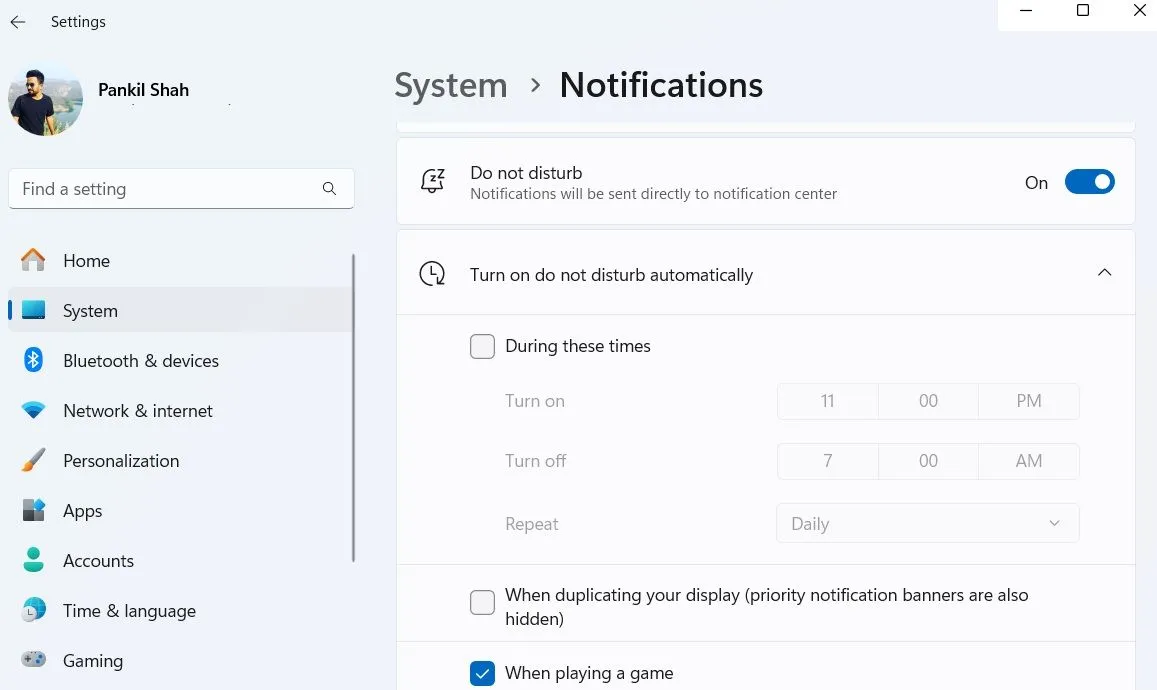 Cài đặt chế độ Không Làm Phiền (Do Not Disturb) tự động trên Windows 11.
Cài đặt chế độ Không Làm Phiền (Do Not Disturb) tự động trên Windows 11.
7. Tận Dụng Tối Đa Phiên Tập Trung (Focus Sessions)
Các Phiên Tập Trung (Focus Sessions) trên Windows 11 hoạt động tương tự chế độ Không Làm Phiền, nhưng còn tiến thêm một bước nữa. Chúng được tích hợp ngay vào ứng dụng Đồng hồ (Clock) của Windows và cho phép bạn tạo ra một môi trường thực sự không bị xao nhãng.
Điều làm cho Phiên Tập Trung trở nên hữu ích là nó không chỉ chặn thông báo – nó còn ngăn các ứng dụng hiển thị huy hiệu thông báo hoặc nhấp nháy trên thanh tác vụ.
Một tính năng tuyệt vời khác là khả năng tích hợp liền mạch với Spotify. Bạn có thể chọn một danh sách phát hoặc nhạc nền để giúp mình tập trung, tất cả đều nằm trong tab Phiên Tập Trung (Focus Sessions). Ngoài ra, việc tích hợp với ứng dụng Microsoft To Do cho phép bạn theo dõi và đánh dấu các nhiệm vụ đã hoàn thành, giúp bạn luôn ngăn nắp và tập trung.
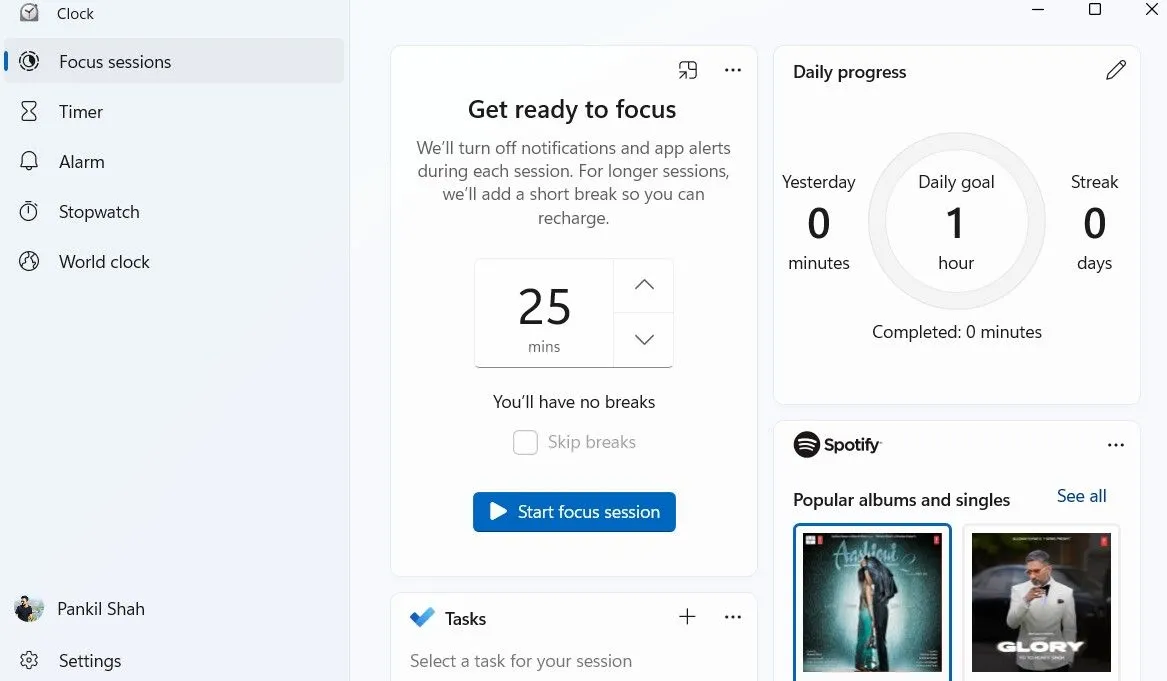 Giao diện Phiên Tập Trung (Focus Sessions) trong ứng dụng Đồng hồ của Windows 11.
Giao diện Phiên Tập Trung (Focus Sessions) trong ứng dụng Đồng hồ của Windows 11.
8. Thiết Lập Thông Báo Ưu Tiên
Cuối cùng, việc thiết lập thông báo ưu tiên đảm bảo bạn không bỏ lỡ bất kỳ cảnh báo quan trọng nào ngay cả khi chế độ Không Làm Phiền đang hoạt động. Ngay cả khi chế độ này được bật, bạn vẫn có thể nhận được tin nhắn Slack khẩn cấp từ biên tập viên hoặc một lời nhắc đã đặt trước.
Theo mặc định, các ứng dụng như Đồng hồ (Clock) và Snipping Tool được đặt làm thông báo ưu tiên, nhưng bạn có thể thêm một vài ứng dụng khác theo ý muốn. Để làm điều này, bạn truy cập Cài đặt (Settings) > Hệ thống (System) > Thông báo (Notifications) > Đặt thông báo ưu tiên (Set priority notifications). Tại đây, bạn nhấp vào Thêm ứng dụng (Add apps) và chọn các ứng dụng mà bạn không bao giờ muốn bỏ lỡ thông báo từ chúng.
Tính năng này giúp bạn duy trì sự tập trung trong giờ làm việc, đồng thời đảm bảo rằng các thông báo quan trọng vẫn đến được với bạn.
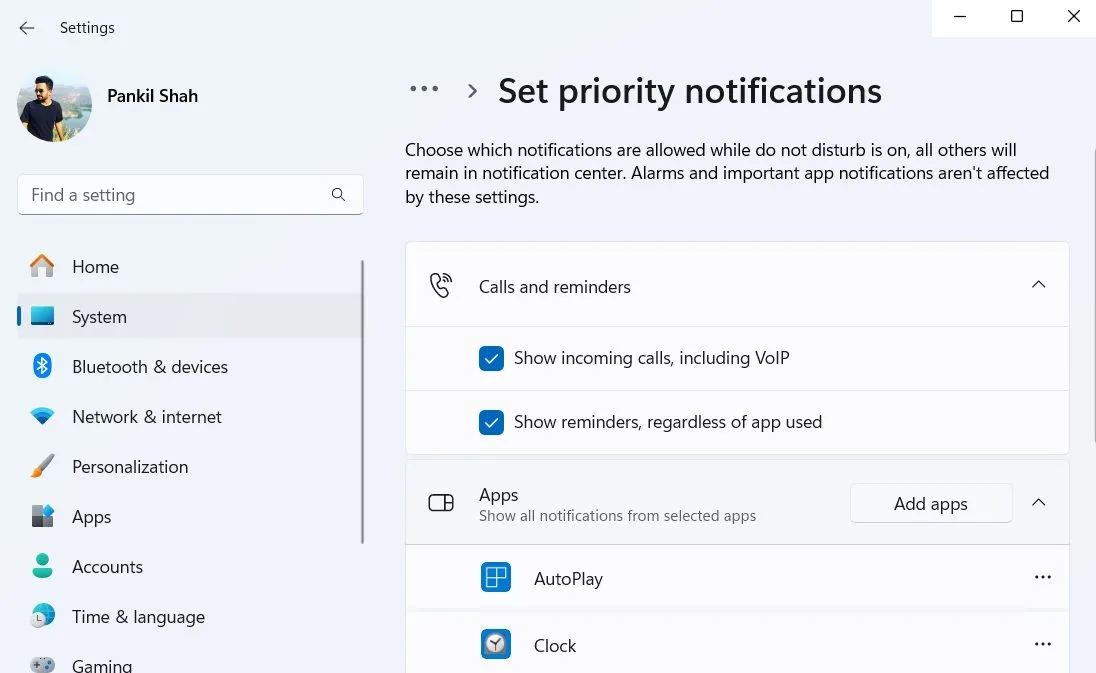 Thiết lập các ứng dụng ưu tiên nhận thông báo ngay cả khi chế độ Không Làm Phiền đang bật trên Windows 11.
Thiết lập các ứng dụng ưu tiên nhận thông báo ngay cả khi chế độ Không Làm Phiền đang bật trên Windows 11.
Việc kiểm soát thông báo trên Windows 11 không chỉ là một thủ thuật nhỏ mà là một yếu tố then chốt giúp bạn tối ưu hóa trải nghiệm sử dụng máy tính và tăng cường năng suất cá nhân. Bằng cách áp dụng 8 mẹo mà thuthuatmeohay.com đã chia sẻ, từ việc quản lý thông báo từng ứng dụng cho đến tận dụng các phiên tập trung, bạn có thể biến môi trường làm việc số của mình trở nên yên bình và hiệu quả hơn rất nhiều. Hãy thử áp dụng chúng và cảm nhận sự khác biệt! Đừng ngần ngại chia sẻ những trải nghiệm hoặc mẹo hay của bạn trong phần bình luận bên dưới nhé.


